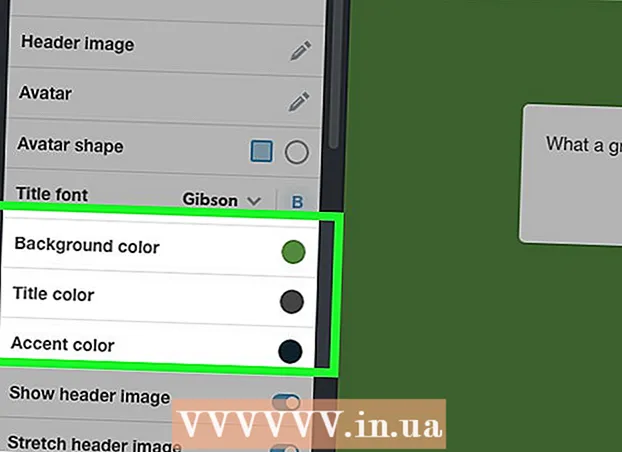Autor:
Virginia Floyd
Dátum Stvorenia:
11 August 2021
Dátum Aktualizácie:
1 V Júli 2024

Obsah
- Kroky
- Metóda 1 z 2: Ako pridať účet Gmail do aplikácie Kontakty
- Metóda 2 z 2: Ako aktivovať kontakty už pridaného účtu Gmail
- Tipy
- Varovania
Tento článok vám ukáže, ako pridať kontakty z účtu Gmail do aplikácie Kontakty v iPhone. Ak to chcete urobiť, musíte pridať účet Gmail, ak ešte nie je v zariadení iPhone, alebo aktivovať kontakty už pridaného účtu Gmail.
Kroky
Metóda 1 z 2: Ako pridať účet Gmail do aplikácie Kontakty
 1 Otvorte aplikáciu Nastavenia
1 Otvorte aplikáciu Nastavenia  . Je to sivá ikona ozubeného kolieska.
. Je to sivá ikona ozubeného kolieska.  2 Posuňte stránku nadol a klepnite na Účty a heslá. Ak chcete nájsť túto možnosť, posuňte sa nadol asi o tretinu stránky.
2 Posuňte stránku nadol a klepnite na Účty a heslá. Ak chcete nájsť túto možnosť, posuňte sa nadol asi o tretinu stránky.  3 Klepnite na Pridať účet. Táto možnosť sa nachádza v spodnej časti obrazovky.
3 Klepnite na Pridať účet. Táto možnosť sa nachádza v spodnej časti obrazovky.  4 Prosím vyber Google. Túto možnosť nájdete v strede obrazovky. Otvorí sa prihlasovacia stránka Gmailu.
4 Prosím vyber Google. Túto možnosť nájdete v strede obrazovky. Otvorí sa prihlasovacia stránka Gmailu.  5 Zadajte svoju e -mailovú adresu, ktorá je priradená k vášmu účtu Google.
5 Zadajte svoju e -mailovú adresu, ktorá je priradená k vášmu účtu Google.- Alebo zadajte svoje telefónne číslo priradené k vášmu účtu.
 6 Kliknite na Ďalej. Túto možnosť nájdete v pravom dolnom rohu obrazovky.
6 Kliknite na Ďalej. Túto možnosť nájdete v pravom dolnom rohu obrazovky.  7 Zadajte svoje heslo Google. Zadajte heslo do poľa v strede obrazovky.
7 Zadajte svoje heslo Google. Zadajte heslo do poľa v strede obrazovky.  8 Klepnite na Ďalej. Účet Gmail bude pridaný do iPhone; otvoria sa nastavenia pre pridaný účet.
8 Klepnite na Ďalej. Účet Gmail bude pridaný do iPhone; otvoria sa nastavenia pre pridaný účet.  9 Aktivujte kontakty. Ak je posúvač napravo od možnosti „Kontakty“ zelený, kontakty sú už aktivované; v opačnom prípade klepnite na biely posúvač
9 Aktivujte kontakty. Ak je posúvač napravo od možnosti „Kontakty“ zelený, kontakty sú už aktivované; v opačnom prípade klepnite na biely posúvač  pri možnosti „Kontakty“ aktivujte kontakty.
pri možnosti „Kontakty“ aktivujte kontakty.  10 Kliknite na Uložiť. Toto tlačidlo nájdete v pravom hornom rohu obrazovky. Účet Gmail bude uložený v zariadení iPhone a jeho kontakty budú pridané do aplikácie Kontakty.
10 Kliknite na Uložiť. Toto tlačidlo nájdete v pravom hornom rohu obrazovky. Účet Gmail bude uložený v zariadení iPhone a jeho kontakty budú pridané do aplikácie Kontakty.
Metóda 2 z 2: Ako aktivovať kontakty už pridaného účtu Gmail
 1 Otvorte aplikáciu Nastavenia
1 Otvorte aplikáciu Nastavenia  . Je to sivá ikona ozubeného kolieska.
. Je to sivá ikona ozubeného kolieska.  2 Posuňte stránku nadol a klepnite na Účty a heslá. Ak chcete nájsť túto možnosť, posuňte sa nadol asi o tretinu stránky.
2 Posuňte stránku nadol a klepnite na Účty a heslá. Ak chcete nájsť túto možnosť, posuňte sa nadol asi o tretinu stránky.  3 Vyberte účet. Klepnite na účet Gmail, ktorého kontakty chcete aktivovať.
3 Vyberte účet. Klepnite na účet Gmail, ktorého kontakty chcete aktivovať. - Ak máte na svojom iPhone iba jeden účet Gmail, klepnite na Gmail.
 4 Kliknite na biely posúvač vedľa položky „Kontakty“
4 Kliknite na biely posúvač vedľa položky „Kontakty“  . Zazelená sa
. Zazelená sa  - To znamená, že kontakty z účtu Gmail budú pridané do aplikácie Kontakty.
- To znamená, že kontakty z účtu Gmail budú pridané do aplikácie Kontakty. - Ak je tento posúvač zelený, vaše kontakty v Gmaile sú už vo vašom iPhone aktivované.
Tipy
- Ak nemôžete pridať kontakty, prihláste sa do Gmailu na počítači. S najväčšou pravdepodobnosťou budete musieť potvrdiť, že sa do svojho účtu prihlasujete z iného zariadenia.
Varovania
- Ak do aplikácie Kontakty pridáte účet Google, váš iPhone tiež pridá položky kalendára v Gmaile a položky pošty. Aby ste tomu zabránili, kliknite na zelené posúvače vedľa možností Pošta a Kalendár, ktoré sa nachádzajú v sekcii Nastavenia účtu Gmail v aplikácii Nastavenia. Posuvníky zbelejú.